Вие се сблъскват с проблемите на Windows 10 вградена защитна стена? След това ръководство ще ви помогне бързо да реши проблема
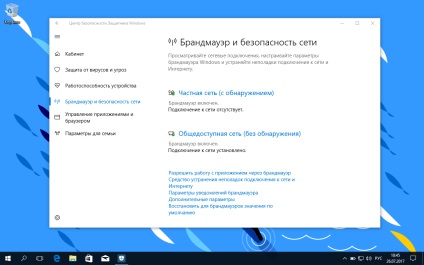
Windows 10 включва няколко функции за сигурност, за да поддържате компютърна сигурност и защита на данните от зловреден софтуер и хакери. Една такава функция е защитната стена на Windows, която помага да се предотврати неоторизиран достъп до вашия компютър и да блокира потенциално злонамерени приложения.
Въпреки, че в повечето случаи на защитната стена е стабилна и надеждна, понякога можете да срещнете проблеми. Например, за ракети услуги може да се провалят или повреда е настъпила Firewall 80070424 грешки или услуга 5 (0x5). Също така, понякога прилагането или функцията, например, средства за свързване към отдалечен работен плот (Remote Assistant), може да загуби достъп до споделени файлове и принтери, поради погрешно заключваща система защитна стена.
Ако се сблъскате с някой от тези или подобни проблеми, можете да отнеме няколко стъпки. Можете да използвате функцията "Отстраняване на защитната стена на Windows проблеми", която е автоматичен сканиране и премахване на често срещани проблеми. Възстановяване на стандартните настройки на защитната стена са също на разположение и ръчни приложения за контрол на мрежата за достъп, блокирани от защитната стена.
Как да разрешите проблеми с защитната стена на Windows 10
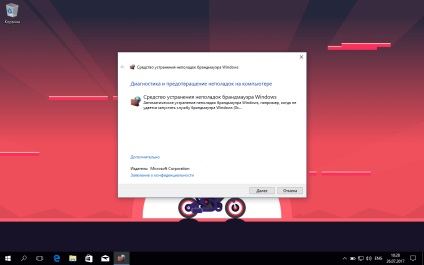
За да се диагностицира и решаване на проблеми със защитна стена, използвайте следните стъпки:
- Изтегляне на неизправности защитната стена на Windows, от сайта на Microsoft.
- Започнете WindowsFirewall.diagcab файл. кликнете два пъти върху него.
- Натиснете Next.
- В зависимост от резултатите от търсенето, изберете опцията, която решава проблема.
- Ако всичко работи успешно, щракнете върху "Затваряне", за да довърши работата си с инструмент за отстраняване на неизправности.
Как да нулирате настройките на защитната стена на Windows
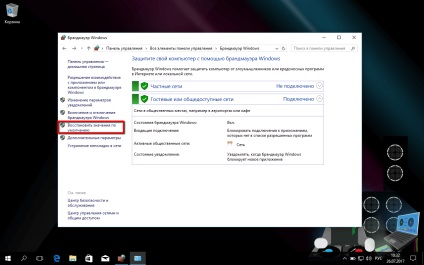
Ако инструментът за защитната стена на Windows, за да се елиминират проблемите не могат да открият проблема, толкова по-вероятно е свързано с конкретен параметър в системата. В този сценарий, може да опитате да изтриете текущата конфигурация и възстановяване на настройките по подразбиране.
Важно. След възстановяване на настройките по подразбиране, може да се наложи да конфигурирате приложения, които искат достъп до мрежата през защитната стена.
За да възстановите настройките по подразбиране на защитната стена, изпълнете следните стъпки:
Отворете контролния панел (натиснете клавиша Windows и вида във фразата "Control Panel").
- Изберете "Система и защита".
- Кликнете върху раздела "Защитна стена на Windows".
- изберете "Възстановяване на стандартните настройки" от менюто вляво.
- Кликнете върху бутона "Възстанови настройките по подразбиране".
- Натиснете "Yes" за потвърждение.
След изпълнението на тези стъпки, ще бъдат възстановени стандартните правила и настройки, както и всички въпроси по конфигурирането са решени.
Да се разреши достъп до мрежата през защитна стена
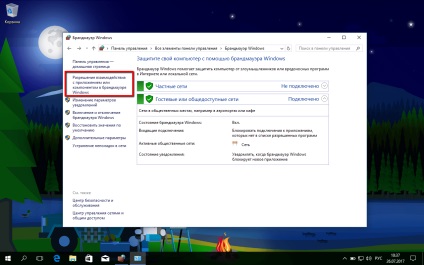
Ако проблемът не е погрешна блокиране на приложения, можете да използвате следните стъпки, за да се позволи на приложенията достъп до мрежата.
- Отворете контролния панел (натиснете клавиша Windows и вида във фразата "Control Panel").
- Изберете "Система и защита".
- Кликнете върху раздела "Защитна стена на Windows".
- изберете "Allow взаимодействие с защитната стена на Windows приложение или компонент" в лявото меню.
- Изберете "Промяна", използвайки администраторския акаунт на устройството.
- Изберете приложение или услуга, която искате да разрешите.
- Изберете типа на мрежата "Private", ако заявлението трябва да има достъп само до локалната мрежа или "Обществено", ако молбата трябва да си взаимодействат и в Интернет.
- Щракнете върху OK.
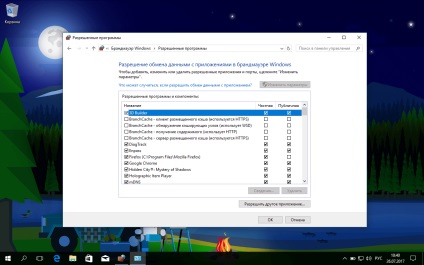
На Съвета. ако заявлението или функцията не се появи в списъка, след това кликнете върху "Разрешаване на друго приложение", за да го добавите към списъка.
Можете да използвате този отчет за изпълнение на преконфигурира приложения след възстановяване на настройките по подразбиране на защитната стена на Windows.
Въпреки, че в този пример ние сме с помощта на Windows 10, можете да използвате същите тези стъпки, за да разрешите на защитната стена проблеми в Windows 8.1 и Windows 7.
Свързани статии
